WhatsAppでメッセージやグループの記述をピン留めするにはどうすればよいですか?
– Quoraから
WhatsAppでメッセージをパイニングする方法を疑問に思っていますか?この記事では、それについてすべてについて説明します。実際、WhatsAppは世界中で最も人気のあるソーシャルメディアプラットフォームです。このメッセージングサービスには、いくつかのユニークな機能が備わっています。また、他のいくつかの機能はユーザーによって見落とされます。メッセージをPINする機能は、これらの機能の1つです。 WhatsAppを使用すると、AndroidおよびiOSデバイスにメッセージをピン留めできます。ユーザーが重要なメッセージをブックマークするのに役立ちます。
パート1:WhatsAppでメッセージを固定する方法
WhatsAppには、ユーザーがWhatsAppチャットの最大3つをピン留めできる素晴らしい機能が付属しています。それは彼らが彼らの最も重要で好ましい会話にアクセスするのに役立ちます。この機能により、ユーザーはWhatsAppチャットの検索の痛みを取り除くことができます。このため、簡単に「WhatsApp Pinメッセージ」の機能を使用するのに適切な時期です。
WhatsAppに誰かをピン留めする方法は?間違いなく、WhatsAppで特定のチャットをピン留めすることは難しくありません。このセクションでは、AndroidとiPhoneでWhatsAppメッセージをPINするための段階的なガイドについて説明します。
iPhoneで
以下の手順に従って、iPhoneにWhatsAppメッセージをピン留めます。
1. WhatsAppアプリを起動し、[チャット]タブをクリックします。
2。次のステップで、チャットを見つけてから右にスワイプしてください。
3. 2つのオプション、つまり未読とPINから選択する必要があります。あなたがしなければならないのは、PINオプションを選択することだけです。
これらの手順は、ユーザーが手間をかけずにWhatsAppメッセージをピン留めするのに役立ちます。選択したチャットがピン留めされました。このチャットは、他のすべての会話の上に配置されます。 whatsappチャットを取り外したい場合は、ピン留めチャットで右にスワイプし、「unpin」オプションを選択します。
Androidで
WhatsAppを使用すると、ユーザーはAndroidユーザーであろうとiOSユーザーであろうと、WhatsAppチャットをピン留めできます。これに従う必要があるいくつかのステップは次のとおりです。
1.AndroidデバイスでWhatsAppを起動します
2。ピン留めするチャットを見つけてタップします
3.画面の上部に「ピン」オプションがあります。
4。ピンアイコンをタップして、チャットがリストの上部に表示されます。
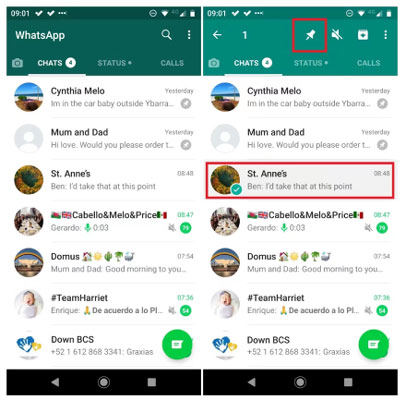
パート2:WhatsAppで3つ以上のチャットを固定する方法
前に説明したように、ユーザーは一度にWhatsAppで最大3つのチャットしかピン留めできません。このため、多くの人がWhatsAppで3つ以上のチャットをピン留めする方法を疑問に思っています。 WhatsApp PINメッセージの制限を克服するのに役立ついくつかの簡単なトリックがあります。ただし、これらのトリックはAndroidデバイスでのみ機能します。
WhatsAppで3つ以上のチャットをピン留めする方法は次のとおりです
方法1:WhatsAppで無制限のチャットをピン留めするTrick
WhatsAppでさらにチャットをピン留めたい場合は、読み続けて、どのように機能するかを学びます。
1。最初のステップでは、ピン留めする3つのチャットをピン留めする必要があります。彼はファイン
2。その後、それらのチャットの1つをタップして保持し、[アーカイブ]ボタンをクリックします。
3.別のチャットをピン留めし、アーカイブされたポップアップの[元に戻す]ボタンをクリックします。ただし、このプロセスは非常に迅速でなければなりません。
ウェイ2:gbwhatsappを使用して3つ以上のチャットをピン留めする
間違いなく、GbWhatsAppは公式のWhatsAppの改造バージョンです。このバージョンには、他の幅広い機能が付属しています。これらの機能の1つは、より多くのチャットを同時にピン留めできることです。
See also: 「‘support apple com パスコード’画面を解除する方法 – 完全ガイド」
1.デバイスにGBWHATSAPPの最新バージョンをダウンロードしてインストールします。
2。アプリを起動し、アカウントでログインします。
3。ここで、WhatsAppでピン留めするだけのチャットをマークすることができます。
4.「ピン」アイコンをクリックして、すべての優先チャットをピン留めします。
また、whatsappグループにメッセージを固定できますか?
WhatsAppグループのメッセージにすばやくアクセスしたいですか? WhatsAppにメッセージを固定できる場合は、その重要なメッセージに迅速にアクセスできます。ただし、グループチャットでWhatsAppメッセージをピン留めする直接的な方法はありません。グループチャットでWhatsAppメッセージをピン留めする方法は次のとおりです。
1. WhatsAppアプリを起動し、ピン留めしたいグループに移動します。
2。次のステップでは、上部のグループ名をクリックする必要があります。
3.グループの説明をクリックして、ピン留めする説明を作成します。
4。これを行った後、グループ設定の「グループ情報の編集」をクリックします。
覚えておいてください、グループ管理者のみがWhatsAppグループにメッセージをピン留めする許可を持っています。
便利なヒント:削除されたWhatsAppメッセージを回復する方法
WhatsAppで削除されたメッセージを回復しますか? WhatsAppメッセージを誤って削除した場合、Itooltab Recovergo(WhatsApp)が最適なソリューションです。実際、それはWhatsAppメッセージを復元するのに最適なツールです。このセクションでは、WhatsAppのメッセージを復元するための3つの簡単な手順を見ていきます。
ステップ1 ダウンロードしてインストールします
AndroidまたはiPhoneにRecovergoをダウンロードしてインストールする必要があります。その後、機能「デバイスから削除されたWhatsAppデータの回復」をタップして、次のステップを続行します。
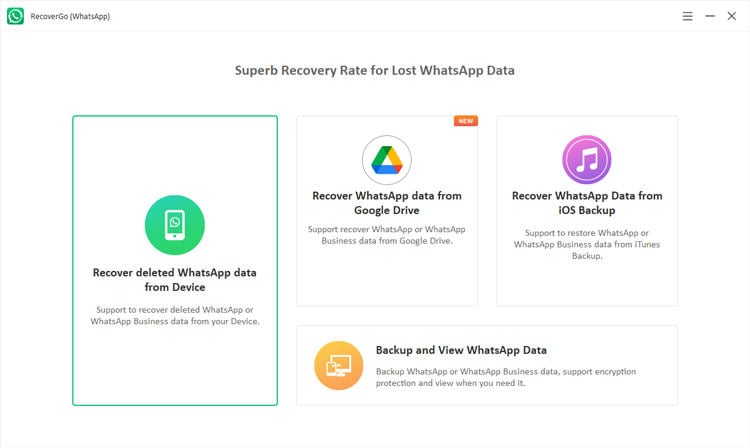
ステップ2 WhatsAppデータをスキャンします
USBケーブルを介してデバイスをコンピューターに接続します。[信頼]オプションをクリックして、パスコードを入力します。さらに、WhatsAppのスキャンデータを開始します。
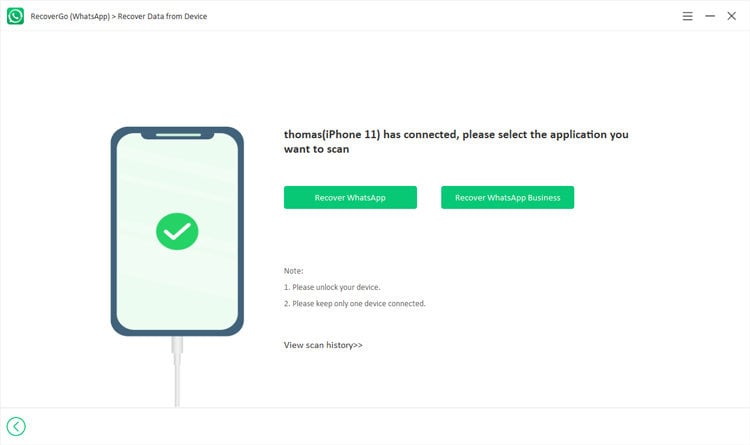
ステップ3 削除されたWhatsAppデータを回復します
完了したら、回復するデータを選択できます。 Recovergoを使用すると、ユーザーはデータをプレビューできます。データを選択した後、「回復」オプションをクリックして回復します。
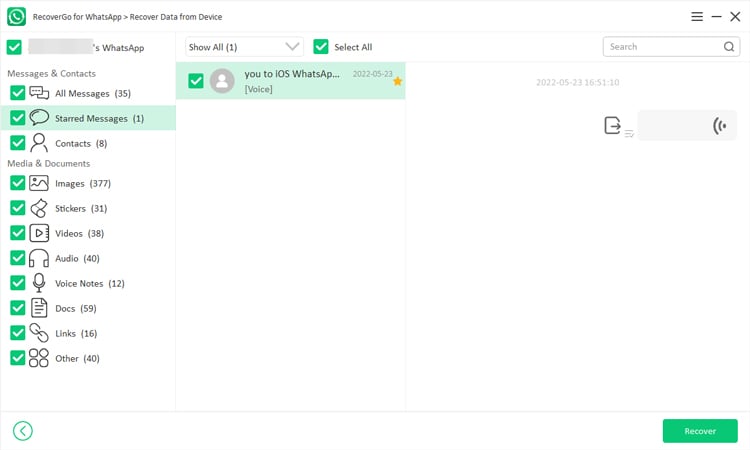
知りたいかもしれません:削除されたwhatsappメッセージのトップ9アプリ
結論
WhatsAppは、ユーザーが上部にメッセージをブックマークできるようにする「ピン」機能を提供します。確かに、これはWhatsAppの驚くべき機能の1つです。ユーザーは、デバイスに関係なくWhatsAppメッセージをピン留めできます。メッセージが削除された場合、Itooltab Recovergo(WhatsApp)は、開始するのに最適なツールです。このアプリケーションは、メッセージを復元できるようにする使いやすいツールです。




